Apple nie otwiera swojego sprzętu bardzo łatwo dla użytkowników lub programistów. Dotyczy to większości sprzętu; komputer stacjonarny, telewizor i telefony. Na komputerze nie może być tak restrykcyjne, jak mogłoby się na przykład wydawać, np. Możesz instalować aplikacje spoza Mac App Store bez większego wysiłku, czego nie można zrobić na iPhonie.
Na komputerze Mac dowolnego typu można ręcznie sterować prędkością wentylatora. Apple nie daje narzędzia do zrobienia tego, ale istnieją aplikacje innych firm, z których możesz korzystać. Oto jak ręcznie kontrolować prędkość wentylatorów Maca.
Spis treści:
Kontroluj prędkości wentylatorów Maca
Zanim przejdziemy dalej, powinieneś wiedzieć, że nie należy tego lekceważyć. Wentylatory chłodzą komputer Mac, a jeśli się przegrzeje, z jakiegokolwiek powodu może uszkodzić sprzęt. Uszkodzenie może nie być objęte żadną gwarancją, więc zachowaj ostrożność.
Kontrola wentylatora Macs
Aby kontrolować prędkość wentylatora, Ściągnij aplikacja o nazwie Kontrola wentylatorów Macs. Pamiętaj, aby przenieść aplikację do folderu Aplikacje przed uruchomieniem. Zobaczysz następujący interfejs. Liczba fanów będzie się różnić w zależności od używanego modelu komputera Mac. Niektóre komputery Mac mają trzech fanów, inne tylko jednego.
Czujniki
Zobaczysz także listę czujników w kolumnie po prawej stronie. Są to czujniki, które mogą mierzyć temperaturę, która będzie miała wpływ na zmianę prędkości wentylatora.
Obroty wentylatora
Ostatnią rzeczą, którą powinieneś wiedzieć, jest to, że prędkości wentylatora są ustawione w RPM, tj. Obroty na minutę. Wyższe obroty oznaczają, że wentylator pracuje szybciej, a niższe obroty – wolniej.

Aby kontrolować prędkość wentylatora, uruchom aplikację i wykonaj poniższe czynności;
- Zobaczysz wszystkich fanów, którzy są na twoim komputerze Mac. Zanotuj wartości Min / Current / Max dla wentylatora. Są to wartości RPM.
- Wybierz wentylator i kliknij przycisk „Niestandardowy” obok niego.
- Istnieją dwa sposoby kontrolowania prędkości komputera Mac; RPM i oparte na czujnikach. W panelu, który otwiera się po kliknięciu „Niestandardowy”, domyślnie jest wybrana opcja RPM. W przypadku RMP musisz wprowadzić wartość, ale wartość będzie musiała mieścić się w wartościach Min i Max zanotowanych w pierwszym kroku.
- Jeśli nie chcesz używać wartości RPM do określania prędkości, możesz ustawić, aby była oparta na temperaturze. Wybierz opcję opartą na czujnikach.
- Zobaczysz listę rozwijaną z listą czujników na komputerze Mac. Prędkość wentylatora można ustawić na temperaturę wybranego czujnika. Wybierz jedną z listy i ustaw minimalną i maksymalną temperaturę, która spowoduje, że wentylator będzie pracował lub pracował szybciej. Kliknij OK.
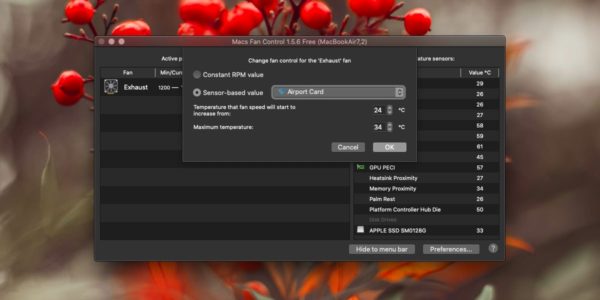
Rozwiązywanie problemów z wentylatorami
Chociaż jest to ogólnie bezpieczne, możesz napotkać problemy z wentylatorem, nawet jeśli nie zmieniasz sposobu ich działania. Jeśli Twoi fani nagle zaczynają biec, kiedy nie powinni, ciągle lub wcale, musisz to naprawić. Aby to naprawić, musisz wykonać reset SMC lub reset kontrolera zarządzania systemem.
Komputer stacjonarny Mac / iMac
- Zamknij komputer Mac.
- Odłącz to.
- Poczekaj 15-20 sekund.
- Podłącz ponownie.
- Poczekaj kolejne 5 sekund.
- Włącz komputer Mac.
MacBooki
- Zamknij MacBooka.
- Nie odłączaj zasilacza. Jeśli nie jest podłączony, podłącz go najpierw, zanim przejdziesz do następnego kroku.
- Przytrzymaj Lewy klawisz Shift + Control + Opcja + przycisk zasilania wszystko naraz przez 15 sekund.
- Zwolnij przyciski i poczekaj 5 sekund.
- Naciśnij przycisk zasilania, aby włączyć MacBooka, a fani powrócą do normy.
Zarządzanie ciepłem i wentylatorami
Jeśli masz jednego wentylatora na komputerze Mac, zarządzanie nim może być dość proste, ponieważ wiesz, że to jedyna rzecz, która zapewni mu chłód. Jeśli masz więcej niż jeden wentylator, oznacza to, że chłodzenie jest podzielone między nimi i będziesz musiał spojrzeć na kilka różnych regionów w obudowie komputera Mac, aby skutecznie zarządzać ciepłem. W przypadku wielu wentylatorów może się zdarzyć, że pojedynczy wentylator nie będzie miał dostępu do wszystkich czujników na komputerze Mac, w takim przypadku musisz monitorować wiele czujników i temperaturę w wielu regionach. To nie jest łatwe i dobrze jest zbadać, jak ciepło przepływa w twoim modelu Mac, zanim przejdziesz dalej.
Wniosek
Komputery Mac ogólnie dobrze radzą sobie z zarządzaniem temperaturą i spokojem. Często nie słyszysz o wyłączaniu komputera Mac, ponieważ przegrzał się, a tego samego nie można powiedzieć o komputerze z systemem Windows. Komputery Mac nie są również używane do grania, ale często są to system do projektowania i animacji, a te aplikacje często działają na komputerze Mac, więc może pomóc wiedzieć, jak ręcznie zarządzać ciepłem na nim. Jeśli Twój komputer Mac cały czas jest zbyt gorący i nie ma to nic wspólnego z Twoimi aplikacjami, rozważ jego sprawdzenie.

